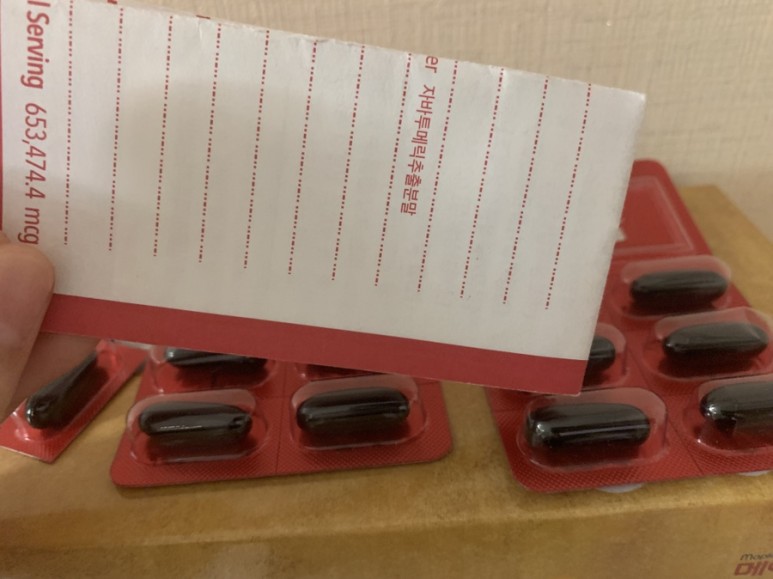넷플릭스 재생 속도조절절 1.2 / 1.5 / 2배속 넷플릭스 시청을 하다 보면 가끔 좀 더 빨리 보고 싶을 때가 있다.아무래도 시간이 부족하거나 조급하고 빨리 보고 싶어하는 분도 있을 것이다. 이것이 2~3배속이 아니라 1.2나 1.5배속으로 보면 그것에 적응이 되곤 한다. 나도 군대에서 시간이 없던 시절 쿡TV의 경우 1.2배나 1.5배속이 가능하고 항상 TV 시청을 할 때 배속을 늘려 보았지만 그것에 적응되어 넷플릭스도 배속을 늘려 보는 경우가 많이 있다.
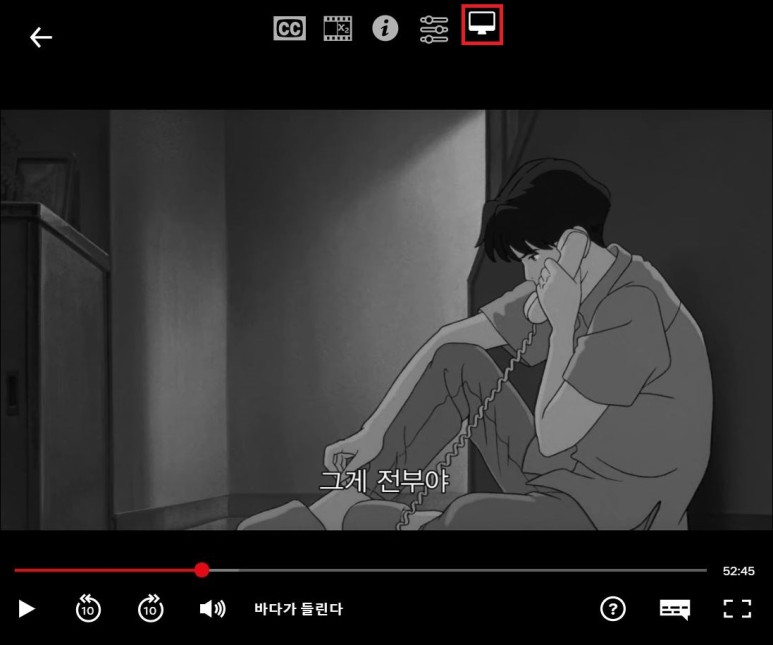
넷플릭스 재생 속도 조절은 우선 PC의 경우에 가능한 방법을 설명할 것이다 매우 간단하며 크롬에서만 사용 가능하므로 크롬 브라우저를 사용하길 바란다위 사진을 보면 넷플릭스 설정에서 상단에 새로운 5개의 아이콘이 표시되는 것을 볼 수 있다. 이러한 기능으로 속도를 컨트롤 할 수 있는 우선, 아래의 링크를 사용해 크롬 확장 프로그램을 설치한다.
Change video quality , Control video speed , Upload custom subtitles and much more – Make Your Experience on Netflix More Enjoyable.chrome.google.com
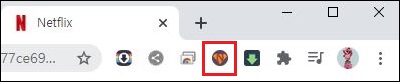
오른쪽 상단에 파란색 아이콘을 이용해서 설치하시면 됩니다 이미 설치되어 있으므로 삭제 버튼으로 확인할 수 있다.
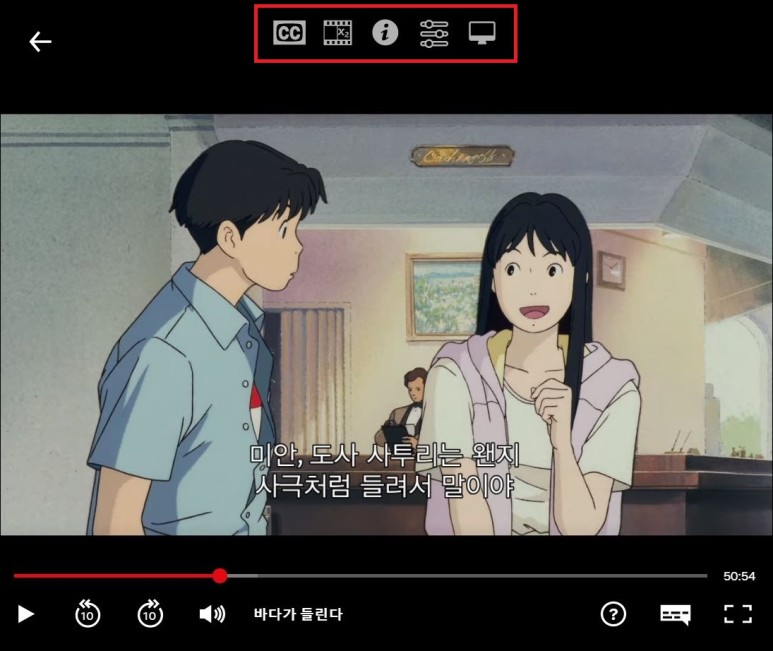
확장 프로그램의 추가까지 완료하면 다음과 같이 넷플릭스 아이콘을 크롬 우측 상단에서 확인할 수 있다. 이 버튼은 넷플릭스에 들어가면 자동적으로 활성화되므로 특별히 신경 쓸 필요는 없다
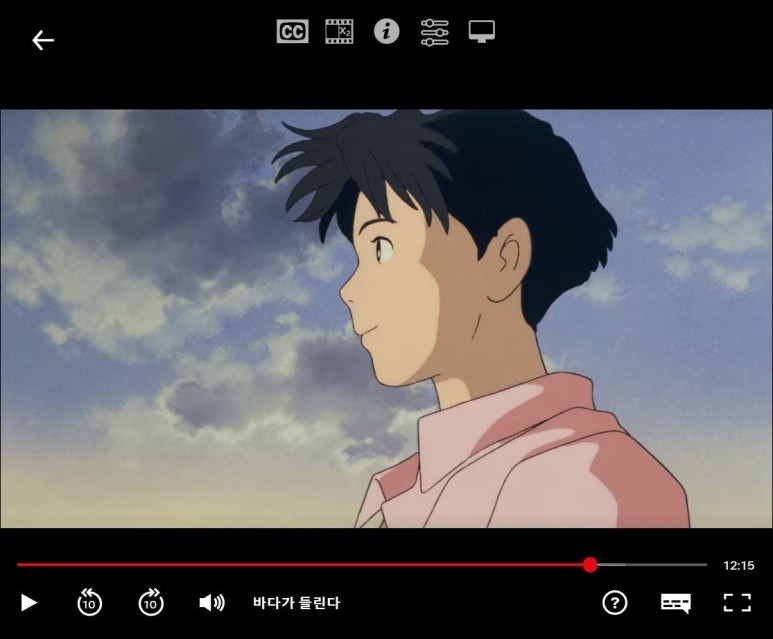
내가 가장 좋아하는 작품 중 하나인 바다가 들리면 테스트를 해 보았다 우선 넷플릭스에서 필요한 영상을 클릭해서 들어가면 위의 그림과 같이 기존에 없던 아이콘을 볼 수 있는 저 아이콘 중 두 번째 아이콘인 필름 아이콘으로 넷플릭스 재생 속도 조절을 1.2나 1.5 또는 2배속으로 즐길 수 있는데 참고로 속도는 4배속으로 볼 수 있다
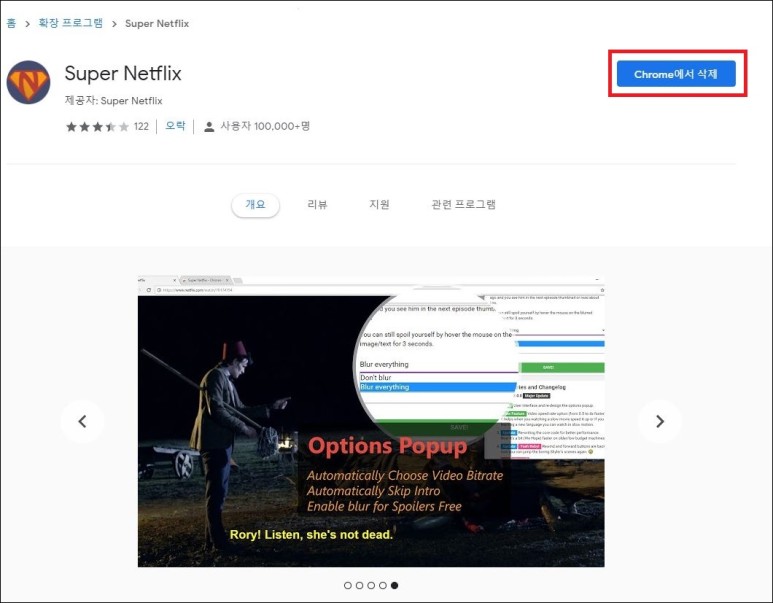
필름 아이콘을 클릭하면 위의 이미지와 같은 조절 옵션이 표시되는 해당 옵션을 왼쪽으로 이동시키면 속도가 줄어들고 오른쪽으로 이동하면 속도가 빨라진다. 넷플릭스 속도를 간단히 조정할 수 있다
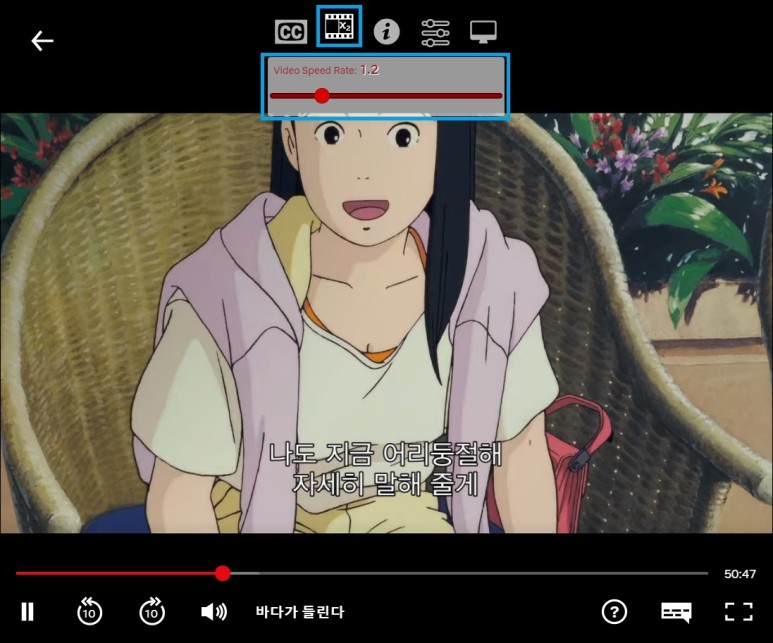
속도 조절뿐만 아니라 오른쪽 모니터 아이콘으로 색감 조절도 가능하다. 나 같은 경우에는 색감을 따로 조절해서 보는 편은 아니지만 pc환경이나 모니터를 통해서 조절해 줄 필요도 있다고 생각해.
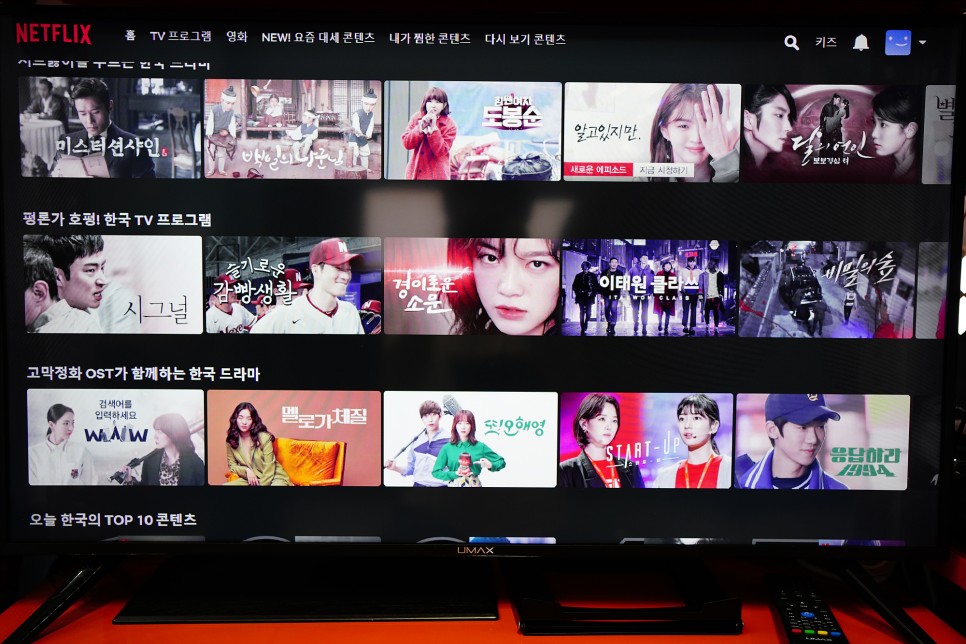
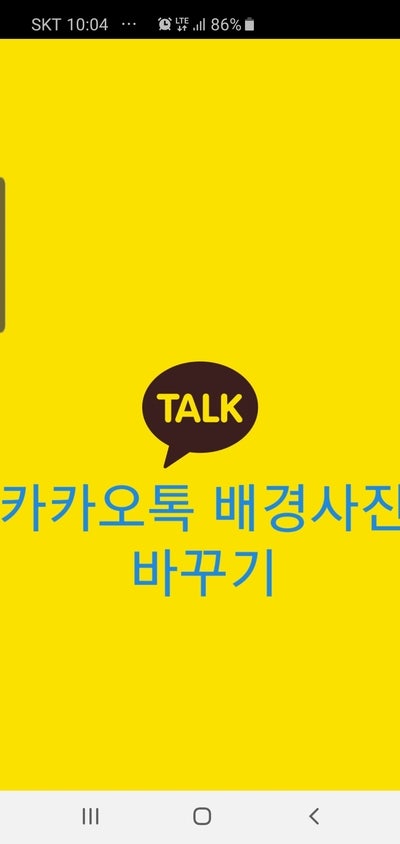
![[SPSS] 로지스틱 회귀분석 (Logistic Regression Analysis) (교차비, 오즈비, 분류표, 분할표, 최대우도법, 우도비 검정) [SPSS] 로지스틱 회귀분석 (Logistic Regression Analysis) (교차비, 오즈비, 분류표, 분할표, 최대우도법, 우도비 검정)](https://img1.daumcdn.net/thumb/R800x0/?scode=mtistory2&fname=https%3A%2F%2Ft1.daumcdn.net%2Fcfile%2Ftistory%2F2718C44C58898C5901)